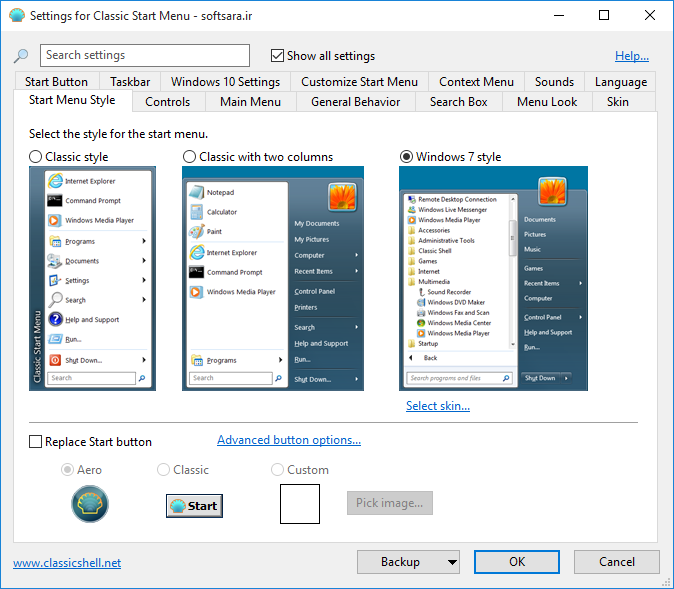Open-Shell v4.4.191 (Classic Shell)
ایجاد منوی استارت سفارشی و قابل تنظیم
منوی استارت در نسخههای مختلف ویندوز دستخوش تغییرات فراوانی شده است. این تغییرات بسته به سلیقه و نیاز کاربران برچسبهای خوب یا بد خوردهاند و مایکروسافت نیز سعی کرده است با توجه به بازخوردهای صورت گرفته سعی در بهینهسازی این منو بسته به نظرات کاربران نماید که البته در انجام این کار نیز چندان موفق نبوده است.
به همین دلیل نرم افزارهای بسیاری برای جایگزین کردن منوی استارت با یک منوی سفارشی ارائه شده است که کاربران میتوانند با استفاده از آنها ضمن تغییر ظاهر منوی استارت که یکی از بخشهای اصلی ویندوز است، دسترسی سریعتر و سادهتری به ابزارهای مختلف ویندوز از طریق منوی استارت داشته باشند و به این ترتیب بهرهوری خود را افزایش دهند.
نرم افزار Open-Shell
Open-Shell (که در نسخههای قبل با نام نرم افزار Classic Shell عرضه میشد) برنامهای رایگان و منعطف برای افزایش بهرهوری کاربران در دسترسی به ابزارهای موجود در اکسپلورر و منوی استارت در ویندوزهای مختلف است.
منوی استارت سفارشی
نرم افزار Open-Shell با ایجاد یک منوی استارت قدرتمند و با قابلیت سفارشیسازی گسترده و ایجاد نوار ابزاری مستقل در ویندوز اکسپلورر به شما اجازه میدهد تا قابلیتهای مفید و کارآمدی را به منوی استارت و پنجره ویندوز اکسپلورر اضافه و ظاهر آنها را به دلخواه خود سفارشی کنید.
میتوان گفت Open-Shell ابزاری کارآمد برای فعال کردن مجدد ویژگیهای حذف شده و به عبارت دیگر جمعآوری امکانات مفید موجود در نسخههای مختلف ویندوز در کنار یکدیگر است و این امکان را به کاربران میدهد تا بسته به سلیقه و نیاز خود یک منوی استارت سفارشی و فوقالعاده برای خود ایجاد کنند.
برخی از ویژگیهای نرم افزار Open-Shell عبارتند از:
- ایجاد منوی استارت سفارشی و قابل تنظیم
- دارای ۳ حالت پیشفرض با سبکها و تنظیمات مختلف
- ایجاد دکمه استارت سفارشی برای ویندوز ۷/۸/۸.۱/۱۰/۱۱
- امکان تغییر آیکن دکمه استارت با تصویر مورد نظر
- فعال کردن ویژگیهای حذف شده در نسخههای مختلف ویندوز
- ساخت نوار ابزار و نوار وضعیت سفارشی برای ویندوز اکسپلورر
- امکان سفارشی کردن نوار عنوان و نوار وضعیت در اینترنت اکسپلورر
- قابلیت سفارشیسازی گسترده منوی استارت برنامه به صورت جزئی
- قابلیت دسترسی به منوی استارت پیشفرض ویندوز با پایین نگه داشتن کلید Shift
- دسترسی سریع به برنامههای اجرا شده اخیر از طریق منوی استارت
- جستجوی سریع برنامهها، تنظیمات، فایلها و اسناد مورد نظر
- قابلیت تبدیل نوار ابزار ویندوز اکسپلورر به حالت کلاسیک
- دسترسی سریع به امکانات مخفی و کاربردی ویندوز
- و …
- برنامه classic shell1
- دانلود Classic Shell1
- دانلود classic shell برای ویندوز 81
- دانلود برنامه classic shell1
- دانلود منوی استارت کلاسیک1
- دانلود نرم افزار classic shell1
- دانلود نرم افزار کلاسیک شل1
- منوی استارت برای ویندوز 8.13
- منوی استارت ویندوز 7 برای ویندوز 101
- منوی استارت ویندوز 7 برای ویندوز 81
- منوی استارت ویندوز 7 برای ویندوز 8.11
- منوی استارت ویندوز 8.13
- منوی استارت کلاسیک برای ویندوز 8.12
- نرم افزار کلاسیک شل1
مراحل دانلود و نصب نرم افزارهای موجود در سافت سرا بسیار ساده
است.
برای دانلود نرم افزار یا ابزار مورد نظر کافیست بر
روی لینک (یا لینکهای) مربوط به آن کلیک کنید تا عملیات دانلود
فایل (ها) انجام شود.
در صورتی که در دانلود فایلها با
مشکلی مواجه شدید، بخش رفع
اشکال/گزارش خرابی لینک را مشاهده کنید.
نرم افزارهای موجود، بسته به حجمشان ممکن است در یک یا چند پارت ارائه شوند. در نرم افزارهایی که دارای چند پارت هستند باید تمام پارتهای موجود را دانلود کنید. البته ممکن است در برخی نرم افزارها احتیاج به دانلود تمام لینکها نباشد. مثلا اگر سیستم شما 64 بیتی است و نرم افزاری دارای دو ویرایش 32 و 64 بیت است، کافیست تنها پارتهای مربوط به ویرایش 64 بیتی را دانلود کنید. همچنین برخی نرم افزارها دارای اضافات و پلاگینهایی هستند که دانلود آنها نیز اختیاری است.
پس از دانلود یک نرم افزار، کافیست محتویات آن را توسط نرم
افزار WinRAR یا یک فشرده سازی دیگر که از فرمت RAR پشتیبانی می
کند، بر روی سیستم خود استخراج کنید. برای این منظور بر روی
اولین پارت کلیک راست و گزینه ی Extract Here را انتخاب کنید، در
این صورت تمام پارتهای موجود به صورت یکپارچه بر روی سیستم شما
استخراج می شوند.
در انتهای نام پارت اول نرم افزارهایی که
در چند پارت فشرده شده اند عبارت part1 یا part01 قرار دارد.
در صورتی که نرم افزاری تنها یک پارت دارد نیز به همین ترتیب بر
روی آن راست کلیک و گزینه ی Extract Here را انتخاب کنید.
فایلهای دانلود شده از سافت سرا دارای هیچ فایل اضافی یا
تبلیغاتی خاصی نیستند، از اینرو برای استخراج فایل دانلود شده،
با خیال آسوده بر روی فایل مورد نظر کلیک راست و گزینه ی Extract
Here را انتخاب کنید.
در این صورت نرم افزار و فایلهای
مربوط به آن (مانند سریال، راهنما و ...) در پوشه ای به صورت
مرتب استخراج خواهند شد.
فایلهای دانلود شده از سافت سرا برای استخراج نیازمند پسوورد می
باشند. پسوورد تمام فایلهای دانلود شده از سافت سرا softsara.ir
است.
بروز پیغام خطا پس از درج پسوورد (یا در طول استخراج
فایلها) دلایل مختلفی می تواند داشته باشد.
اگر پسوورد را
کپی (Copy & Paste) می کنید، به احتمال زیاد این مشکل وجود
خواهد داشت. زیرا معمولا هنگام کپی پسوورد از سایت یک کارکتر
فاصله در ابتدا یا انتهای آن ایجاد می شود. در صورتی که پسوورد
را تایپ می کنید، به کوچک بودن حروف و انگلیسی بودن صفحه کلید
توجه کنید.
برای اطلاعات بیشتر اینجا کلیک کنید.